[澪Ultimate]如何制作《材质包》小白篇
资源包,允许玩家自定义纹理、模型、音乐、声音、语言,闪烁标语、鸣谢名单等文本和字体,而不用修改任何代码。
资源包可以放置在.minecraft里面的resourcepacks文件夹。每个资源包都是一个子文件夹或一个.zip文件,这个文件里面有resourcepacks文件夹。它被放置在文件夹里面后,就可以从选项菜单中添加资源包,这个资源包可以从“可用的资源包”移动到“已选的资源包”。“已选的资源包”下面的默认资源会始终存在,并且不能被移除。
资源包会按照列表上的顺序加载它们的资源。最底部的资源包将会首先加载,然后每个资源包会代替上层相同名称。
首先,随便找个地方新建一个文件夹,并随意取个名字,这里我们取名为《如何制作资源包》。
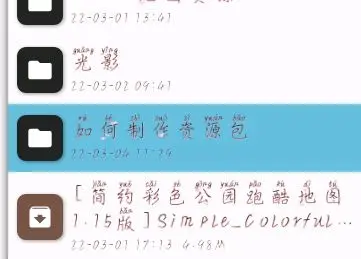
这个就是我们要放在resourcepacks文件夹下的资源包了,现在这个资源包还无法被读取。
让我们在资源包文件夹里新建一个文本文件,并改名叫《pack.mcmeta》
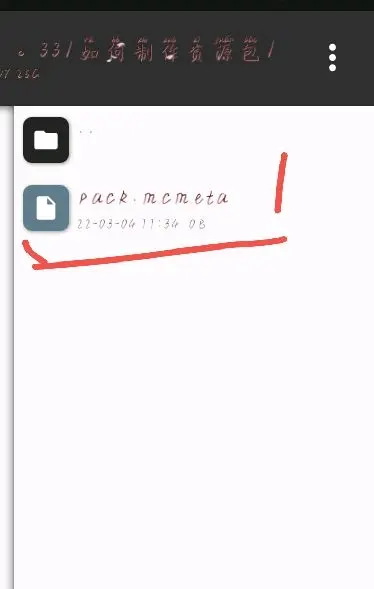
然后点击《pack.mcmeta》并写入:
这几行代码复制进去并保存:
{
"pack":{
"pack_format":3,//这是资源包的版本"
"description":"这是资源包的名字,或者介绍一下。"
}
}
有小伙伴又问了《3》只是指的是什么版本?我来回答一下。1.6.1(13w24a) – 1.8.9为1,1.9(15w31a) – 1.10.2为2,1.11(16w32a) – 1.12.2(17w47b)为3,1.13(17w48a) – 1.14.4(19w46b)为4,1.15(1.15-pre1) – 1.16.1(1.16.2-pre3)为5,1.16.2(1.16.2-rc1) – 1.16.5为6,1.17(20w45a)–1.17.1(21w38a)为7,1.18(21w39a)以后为8。
《pack_format 》后面的数字用于表示资源包的版本,这里的版本不是你决定的版本,而是根据Minecraft版本决定的。在加载资源包时,如果资源包版本和游戏版本不匹配,就会显示出一个错误,需要进行确认后才能加载资源包。《description》 为资源包的简介,后面的文字可以随意修改,但是不得修改文字两端的双引号,也不能在文字中添加半角双引号。
注意:你必须使用英文半角去输入代码,中文全角格式无法被Minecraft识别!
现在我们打开游戏,选项——资源包——打开资源包文件夹,将我们的资源包放进文件夹中。
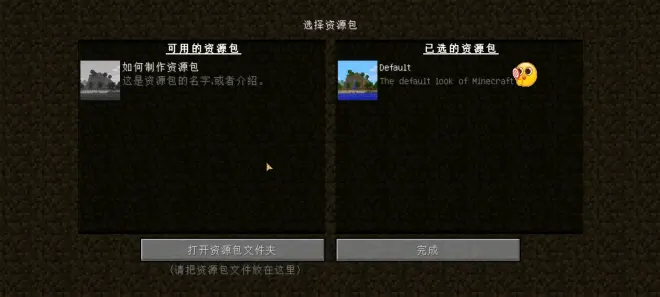
我们可以看到,资源包被游戏识别出来了。
现在我们有了一个一穷二白的资源包,方便起见,我们要找到原版的资源文件,放到资源包里作为我们的资源包的默认资源。如果想要修改某个纹理,直接在纹理包里修改就行了,非常方便。
虽然这会导致资源包从一开始就很占内存,无论如何,知晓原版资源文件在什么地方是非常必要的,因为资源包无非是对原版资源文件的覆盖,不知道原版是什么样,也就不知道如何去覆盖。
原版资源文件的位置:打开MioLauncher文件夹,然后再打开:.minecraft文件夹,然后再打:versions文件夹,点击对应版本的,纯净版本 ,我掩饰的是1.12.2,然后再打开:1.12.2.jar文件夹,然后点击:assets长按,复制或者移动,到,刚才创建的材质包里。如图所示!
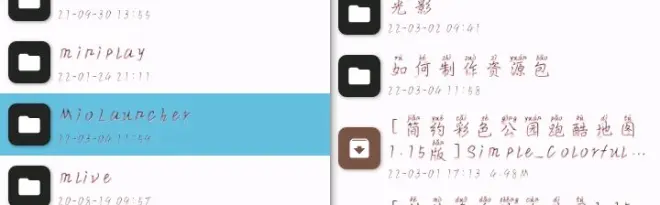
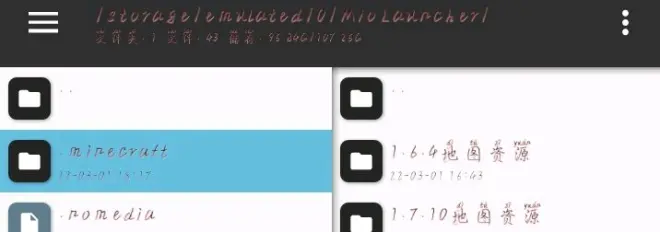
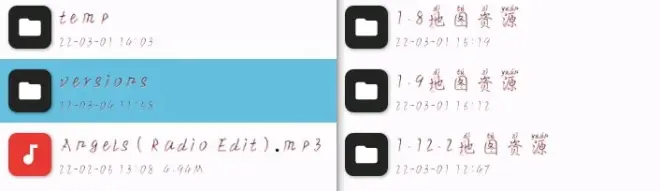
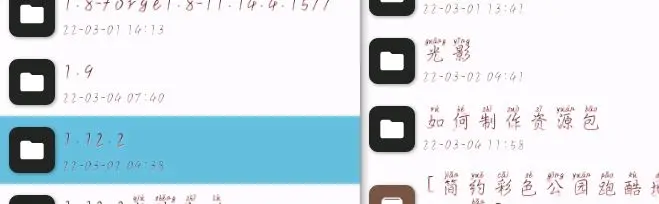
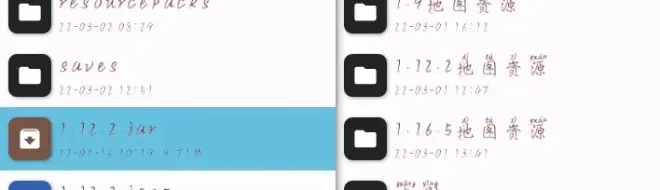
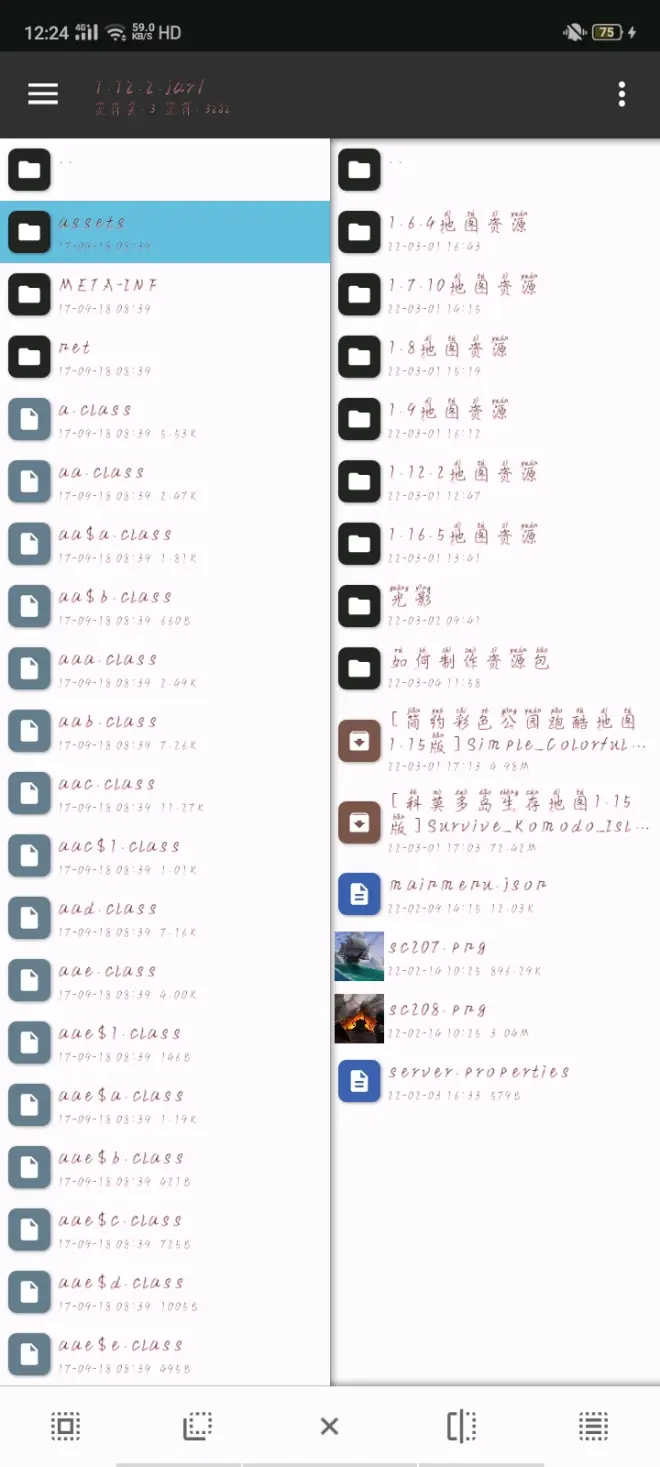
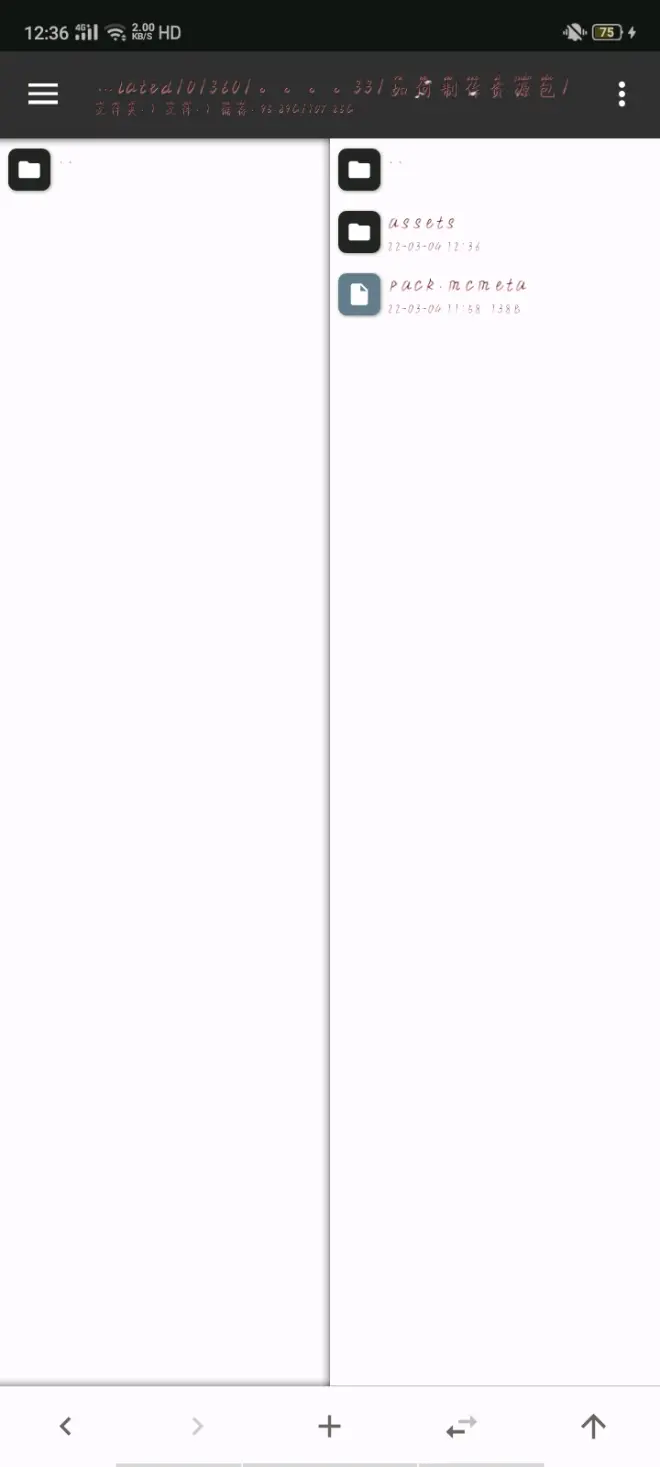
让我们打开assets/minecraft/textures/block或者items,然后找到我们要修改的纹理,这里我们选择了wood_sword.png等!
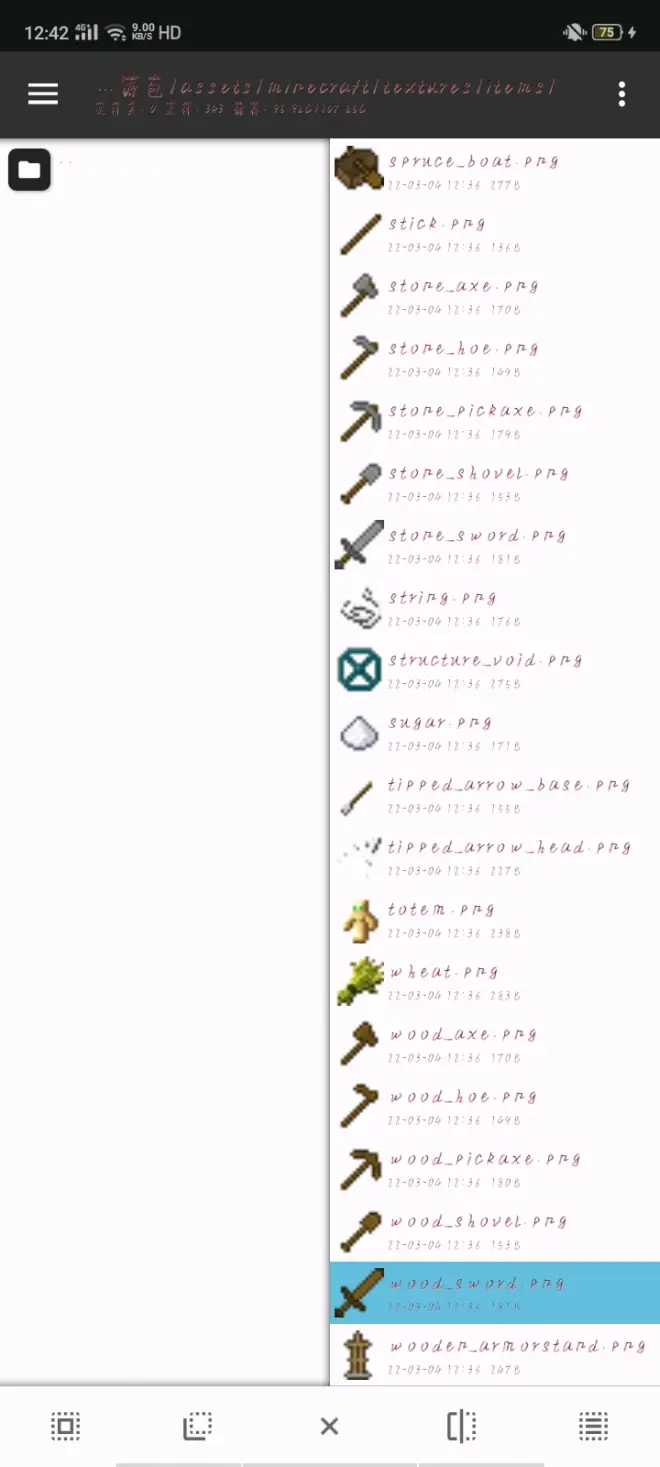
打开画图软件,如果你没有 ,请请找我。我把软件发给你。
我来看看修改的效果吧。如图所示。!其实很简单的。如果修改材质包的话。有一定的美术。和模型。我啊做美术不行,画画也不行。画的很丑。见谅一下。
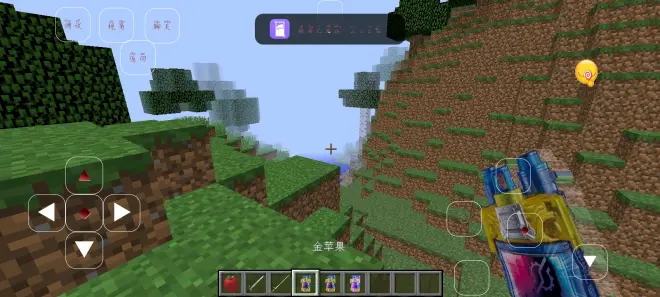
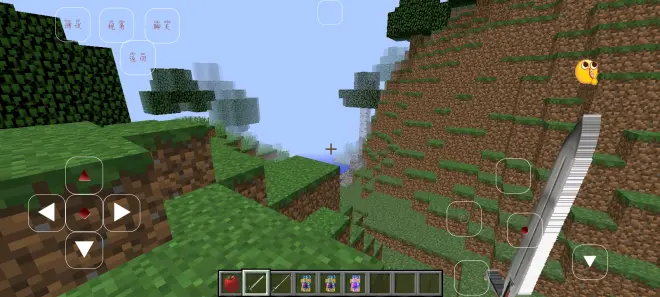
资源包的图标:不想用默认的资源包图标,想要换一个好看的图标?
首先我们需要一个正方形的png格式图片,必需是正常保存的png格式,别的格式把后缀改成png那不叫png格式。图片的边长应为2的次方,例如16,32, 64等。
然后改名为pack.png。
放入资源包文件夹下即可!如图所示。
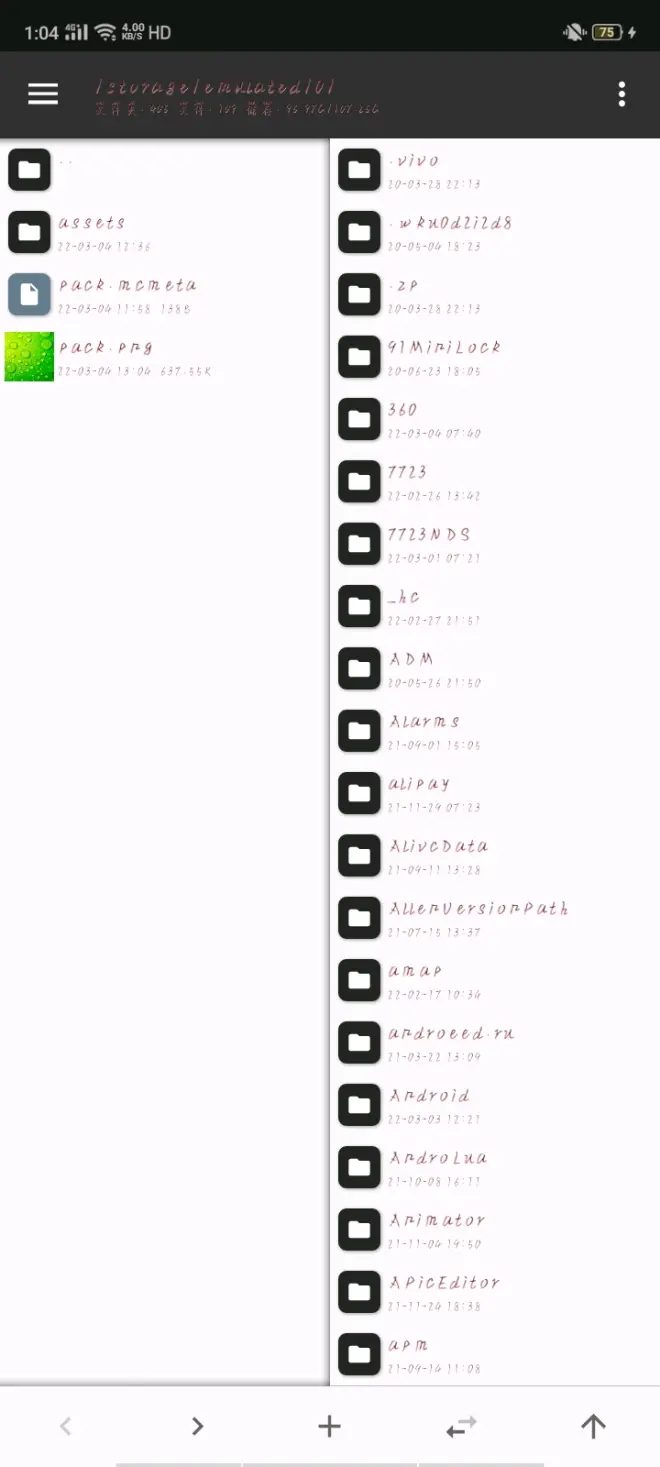
再打开游戏的资源包界面,我们看到资源包的图标已经改成了刚刚设置的图标,看看有没有变化。
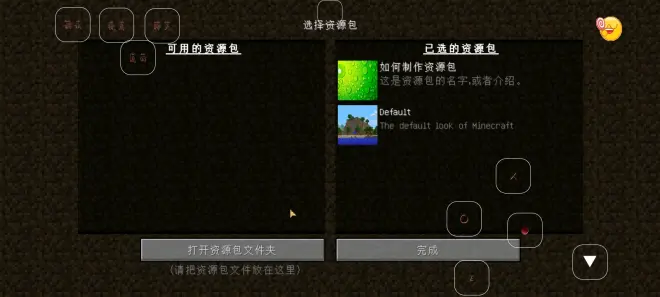
到现在为止,如果你有一定的美术基础,已经可以做出一款不错的纹理包了,前面的虽然是最最基础的内容,却也是最有用的内容。本期就到这里。希望小伙伴很快就学会。学习愉快!

